
デザイン分野に携わっている場合、Photoshop ソフトウェアも使用しますか? Photoshopでワークスペースの背景色を設定する方法をご存知ですか?これは作業効率を上げるための重要なステップです。 PHP エディターの Youzi が、誰でも簡単にワークスペースの背景色をカスタマイズして、単調な作業環境に別れを告げることができる詳細なグラフィック チュートリアルをまとめました。これを読んで、疑問をすぐに解決しましょう。
Photoshopでワークスペースの背景色を設定するにはどうすればよいですか? Photoshopでワークスペースの背景色を設定する方法
まず、Photoshopを開くと、最初のページの色がPhotoshop自体のスタイルカラーになります。まず作業ページ。
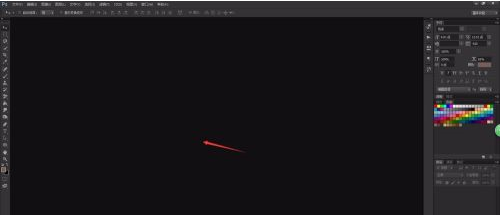
Photoshopの上のメニューバーで「ファイル」をクリックし、新規または開くを選択し、任意のキャンバスを開いてPhotoshopの作品ページに入ります。
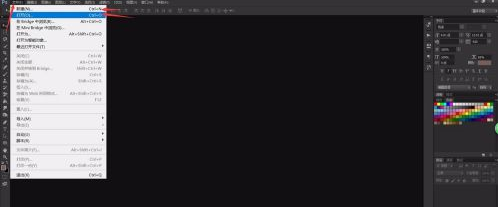
Photoshop の作業ページに入り、キャンバスの隣の色がグレーであることがわかります。ワークスペースの空白の位置を右クリックすると、システムによって一連の色設定がポップアップ表示されます。
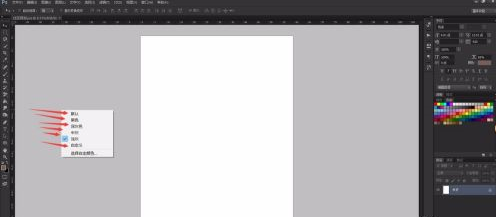
Photoshopのデフォルトの色は主にグレーです。他の色を設定する必要がある場合は、「カスタムカラーを選択」をクリックして色を設定します。
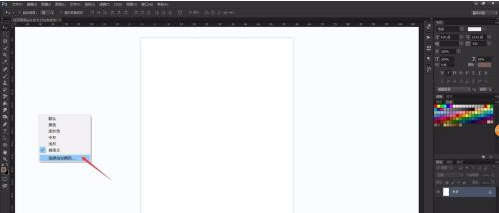
システムは色設定ウィンドウをポップアップします。マウスをドラッグして、背景色をカスタマイズしたいワークスペースの背景色を選択します。
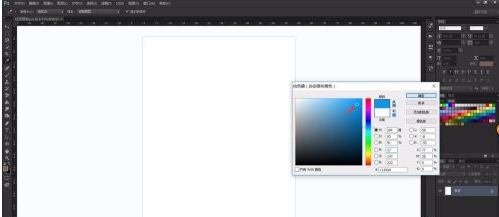
カスタムカラーを設定した後、メニューの「カスタマイズ」を選択して、ワークスペースの背景色を設定した色に変更します。

Photoshop のワークスペースの背景にはグレーベースの色を使用するのが最善です。これにより、画像をより客観的に変更し、背景色が画像の表示に影響を与えないようにすることができます。

以上がPhotoshop でワークスペースの背景色を設定する方法 Photoshop でワークスペースの背景色を設定する方法の詳細内容です。詳細については、PHP 中国語 Web サイトの他の関連記事を参照してください。